Създаване и управление на шаблони за Word 2019

Научете как да създавате и управлявате шаблони за Word 2019 с нашето ръководство. Оптимизирайте документите си с персонализирани стилове.
Функциите DCOUNT и DCOUNTA в Excel преброяват записи в таблица на база данни, които отговарят на зададените от вас критерии. И двете функции използват един и същ синтаксис, както можете да видите тук:
=DCOUNT( база данни , поле , критерии ) =DCOUNTA(база данни,поле,критерии)
където базата данни е препратка към диапазона към таблицата на Excel, която съдържа стойността, която искате да преброите, полето казва на Excel коя колона в базата данни да брои, а критериите е препратка към диапазона, която идентифицира полетата и стойностите, използвани за дефиниране на вашите критерии за избор.
Аргументът на полето може да бъде препратка към клетка, съдържаща името на полето, името на полето, затворено в кавички, или число, което идентифицира колоната (1 за първата колона, 2 за втората колона и т.н.).
Excel предоставя няколко други функции за броене на клетки със стойности или етикети: COUNT, COUNTA, COUNTIF и COUNTBLANK.
Функциите обаче се различават леко. DCOUNT брои полета със стойности; DCOUNTA брои полета, които не са празни.
Като пример за това как работят функциите DCOUNT и DCOUNTA, да предположим, че сте създали този работен лист, който съдържа списък на играчите от отбор по софтбол. В ред 1 се съхраняват имена на полета: Играч, Възраст и Среден удар. Редове 2–11 съхраняват отделни записи.
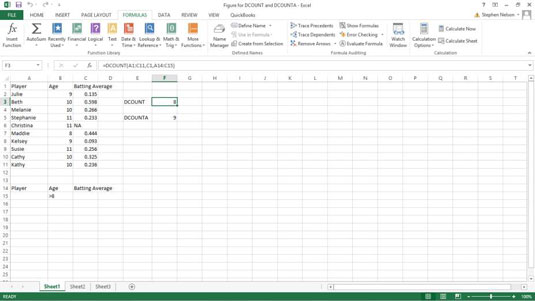
Редове 14 и 15 съхраняват диапазона на критериите. Имената на полетата влизат в първия ред. Следващите редове предоставят етикети или стойности или булеви логически изрази, които функциите DCOUNT и DCOUNTA използват за избор на записи от списъка за броене.
Например, има булев израз в клетка B15, който казва на функцията да включва само записи, където възрастта показва стойност, по-голяма от осем. В този случай функциите отчитат играчи в отбора, които са по-възрастни от 8 години.
Функцията DCOUNT, която се появява в клетка F3, е
=DCOUNT(A1:C11,C1,A14:C15)
Функцията брои играчите в отбора, които са по-възрастни от 8. Но тъй като функцията DCOUNT разглежда само играчи със средна стойност на удара в полето Batting Average, тя връща 8. Друг начин да се каже същото нещо е, че в този пример, DCOUNT отчита броя на играчите в отбора, които са на възраст над 8 години и имат среден удар.
Функцията DCOUNTA, която се появява в клетка F5, е
=DCOUNTA(A1:C11,3,A14:C15)
Функцията брои играчите в отбора, които са по-възрастни от 8 и имат някаква информация, въведена в полето Batting Average. Функцията връща стойността, защото всеки от играчите на възраст над 8 години има нещо съхранено в полето Batting Average. Осем от тях всъщност имат средни стойности за вата.
Ако просто искате да преброите записи в списък, можете да пропуснете аргумента на полето от функциите DCOUNT и DCOUNTA. Когато направите това, функцията просто брои записите в списъка, които отговарят на вашите критерии, без да се съобразява дали някое поле съхранява стойност или не е празно.
=DCOUNT(A1:C11,,A14:C15) =DCOUNTA(A1:C11,,A14:C15)
Забележка: За да пропуснете аргумент, просто оставяте празно пространството между двете запетаи.
Научете как да създавате и управлявате шаблони за Word 2019 с нашето ръководство. Оптимизирайте документите си с персонализирани стилове.
Научете как да настроите отстъп на абзаци в Word 2016, за да подобрите визуалната комуникация на вашите документи.
Как да блокирам Microsoft Word да отваря файлове в режим само за четене в Windows Microsoft Word отваря файлове в режим само за четене, което прави невъзможно редактирането им? Не се притеснявайте, методите са по-долу
Как да коригирате грешки при отпечатването на неправилни документи на Microsoft Word Грешките при отпечатването на документи на Word с променени шрифтове, разхвърляни абзаци, липсващ текст или изгубено съдържание са доста чести. Въпреки това недейте
Ако сте използвали писалката или маркера, за да рисувате върху слайдовете на PowerPoint по време на презентация, можете да запазите чертежите за следващата презентация или да ги изтриете, така че следващия път, когато го покажете, да започнете с чисти слайдове на PowerPoint. Следвайте тези инструкции, за да изтриете чертежи с писалка и маркери: Изтриване на линии една в […]
Библиотеката със стилове съдържа CSS файлове, файлове с разширяем език на стиловия език (XSL) и изображения, използвани от предварително дефинирани главни страници, оформления на страници и контроли в SharePoint 2010. За да намерите CSS файлове в библиотеката със стилове на сайт за публикуване: Изберете Действия на сайта→Преглед Цялото съдържание на сайта. Появява се съдържанието на сайта. Библиотеката Style се намира в […]
Не затрупвайте аудиторията си с огромни числа. В Microsoft Excel можете да подобрите четливостта на вашите табла за управление и отчети, като форматирате числата си така, че да се показват в хиляди или милиони.
Научете как да използвате инструменти за социални мрежи на SharePoint, които позволяват на индивиди и групи да общуват, да си сътрудничат, споделят и да се свързват.
Юлианските дати често се използват в производствени среди като времеви печат и бърза справка за партиден номер. Този тип кодиране на дата позволява на търговците на дребно, потребителите и обслужващите агенти да идентифицират кога е произведен продуктът и по този начин възрастта на продукта. Юлианските дати се използват и в програмирането, военните и астрономията. Различно […]
Можете да създадете уеб приложение в Access 2016. И така, какво всъщност е уеб приложение? Е, уеб означава, че е онлайн, а приложението е просто съкращение от „приложение“. Персонализирано уеб приложение е онлайн приложение за база данни, достъпно от облака с помощта на браузър. Вие създавате и поддържате уеб приложението в настолната версия […]








